iMyFone D-Back - Återställ raderade iPhone-foton i 3 steg
Med denna professionella programvara kan du återställa raderade iPhone-bilder utan säkerhetskopiering. Kompatibel med iOS 17/18 bèta.
Snapchat har snabbt blivit en av de mest populära apparna. Människor kan lägga upp roliga foton och videor, men inlägg kommer att raderas efter 24 timmar. Därför undrar vissa användare - hur man återställer raderade bilder från Snapchat?
I det här inlägget ger vi dig information om hur du hur du återställer bilder från Snapchat, så att du alltid kan njuta av dina bästa bilder.

Kan jag återställa raderade bilder på Snapchat?
Svaret på denna fråga är "ja".
Även om innehåll hålls på plattformen under en begränsad tid, lagras det vanligtvis i din enhets minne eller i molnet.
Lyckligtvis finns det flera mekanismer du kan sätta på plats för att återställa Snapchat-bilder.
Hur återställer jag bilder från Snapchat på Android?
För Android-enheter finns det enkla alternativ som kan återställa dina bilder på några sekunder. Så här återställer du raderade bilder från Snapchat:
1 Cache
Bland de olika funktionerna hos Android-enheter hittar vi cachen med ett fast utrymme skapat för varje applikation. Denna säkerhetskopiering av information är till stor hjälp när det gäller dataåterställning.
Du kan hitta dina förlorade eller raderade Snapchat-bilder genom att komma åt din mobilcache:
Steg 1: Anslut din Android till PC med USB-kabel, gå till filhanteraren. Öppna mappen "Android" och gå sedan till mappen "Data".
Steg 2: Hitta mappen "com.snapchat.android" där du hittar motsvarande dolda mapp.
Steg 3: Öppna mappen, där du kan hitta dina Snapchat-bilder i mappen som heter "received_image_snaps".
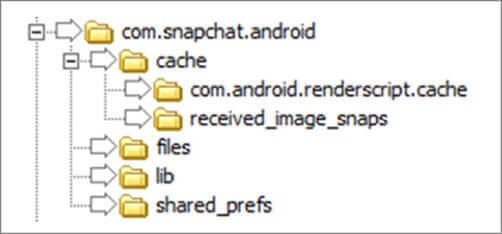
Steg 4: För att återställa bilderna, öppna dem helt enkelt och de kommer att flyttas till huvudmappen på din enhet.
2 Google Foton
Google Photos är ett av verktygen som är tillgängliga som standard på Android-enheter. Så när du konfigurerar din smartphone med ditt Google-konto, lagras alla foton du tar med din enhet i molnet.
Så här återställer du raderade Snapchat-foton med Google Photos:
Steg 1: Logga in på Google Foto från din enhet.
Steg 2: Leta upp alternativet "Papperskorgen" längst upp till vänster och klicka på det för att se bilderna som har tagits bort.
Steg 3: Välj alla foton du vill återställa och klicka sedan på "Återställ".
Steg 4: Alla valda foton kommer att återställas.
Det är viktigt att notera att bilder och videor som finns i mappen "Papperskorgen" i Google Foton raderas permanent efter 60 dagar.
Hur återställer jag bilder från Snapchat på iOS?
Om du har en iPhone finns det alternativ som låter dig återställa dina foton från iOS.
I det här avsnittet förklarar vi hur man återställer Snapchat-bilder med tre alternativ:
1 iTunes
För att det här alternativet ska fungera måste du ha synkroniserat eller säkerhetskopierat dina bilder till iTunes . Med hjälp av denna säkerhetskopia kan du återställa dina raderade Snapchat-bilder.
Det är viktigt att notera att om du återställer en säkerhetskopia raderas all information och data som du för närvarande har på din enhet.
Följ följande instruktioner för att återställa säkerhetskopian:
Steg 1: Starta iTunes från din dator och anslut din iPhone via USB-kabel.
Steg 2: Leta upp enhetsikonen högst upp och gå till alternativet "Sammanfattning".
Steg 3: Klicka sedan på knappen "Återställ säkerhetskopia".
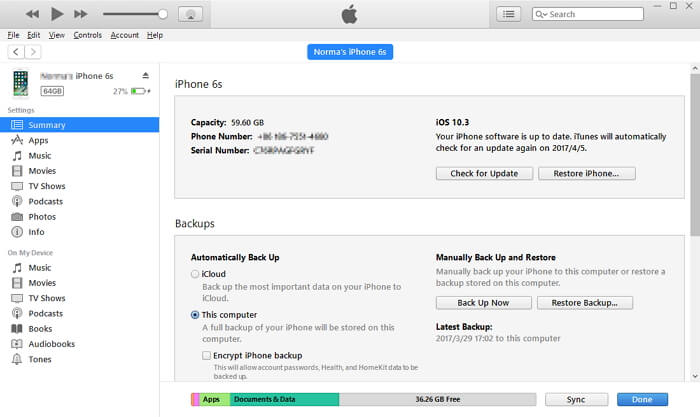
Steg 4: Se till att välja säkerhetskopian där Snapchat-bilderna du vill återställa finns.
Steg 5: Tryck på "Återställ".
2 iCloud backup
Det här alternativet är möjligt om du redan har säkerhetskopierat din iPhone med iCloud. När du byter telefon kan du återställa Snapchat-bilder med iCloud-säkerhetskopia till din nya iPhone. Först kan du se bilderna du har i iCloud.
Det är viktigt att notera att precis som iTunes raderar iCloud också dina iPhone-inställningar och data när du återställer från säkerhetskopia.
Så här återställer du raderade bilder från Snapchat med iCloud:
Steg 1: Från din iPhone, gå till alternativet "Inställningar", välj sedan "Allmänt", välj "Återställ" och "Radera innehåll och inställningar".
Steg 2: Starta din iPhone och ställ in den som ny, välj sedan "Återställ från iCloud Backup".
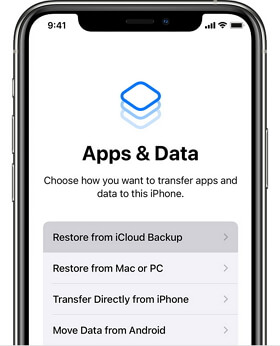
Steg 3: Välj en säkerhetskopia från de som presenteras, så kommer den att återställas till din enhet.
Hur återställer jag raderade bilder från min iPhone? [ Fler tips ]
Vi har redan förklarat i detalj hur man återställer ett osparat Snapchat-foto. Förutom Snapchat-foton har många användare också berättat för oss om förlorade iPhone-foton. Vad ska du göra om du av misstag har tappat foton på din iPhone? Använd ett iMyFone D-Back-återställningsverktyg, vilket är ett av de mest pålitliga sätten!
I bara tre steg kan du återställa raderade filer som videor, foton och meddelanden.
Steg 1: Installera iMyFone D-Back och välj Återställ från iOS-enhet.
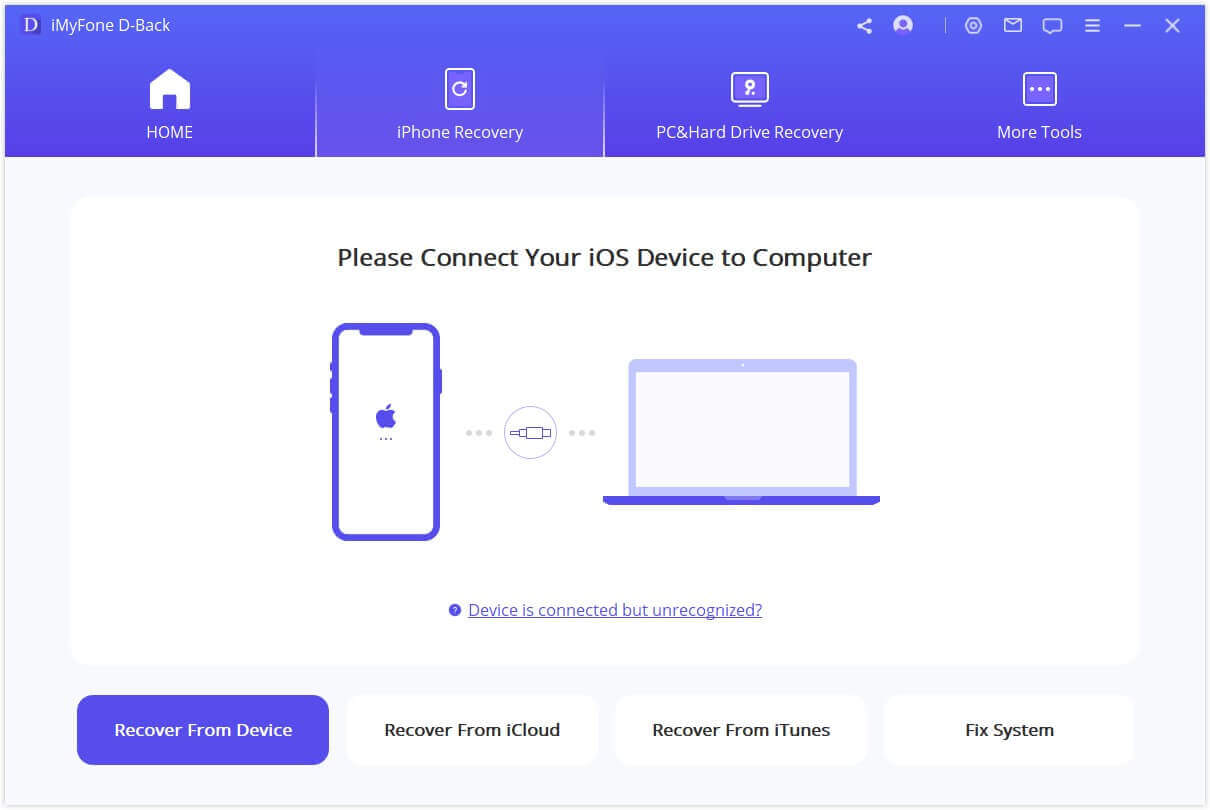
Steg 2: Välj vilken typ av filer du vill återställa. I det här fallet väljer du Foton eller Markera alla. Klicka sedan på Skanna.

Steg 3 : Det kommer att visa dig alla förlorade eller raderade foton på skärmen som en förhandsvisning, du kan välja de foton du vill återställa och klicka på återställningsknappen.
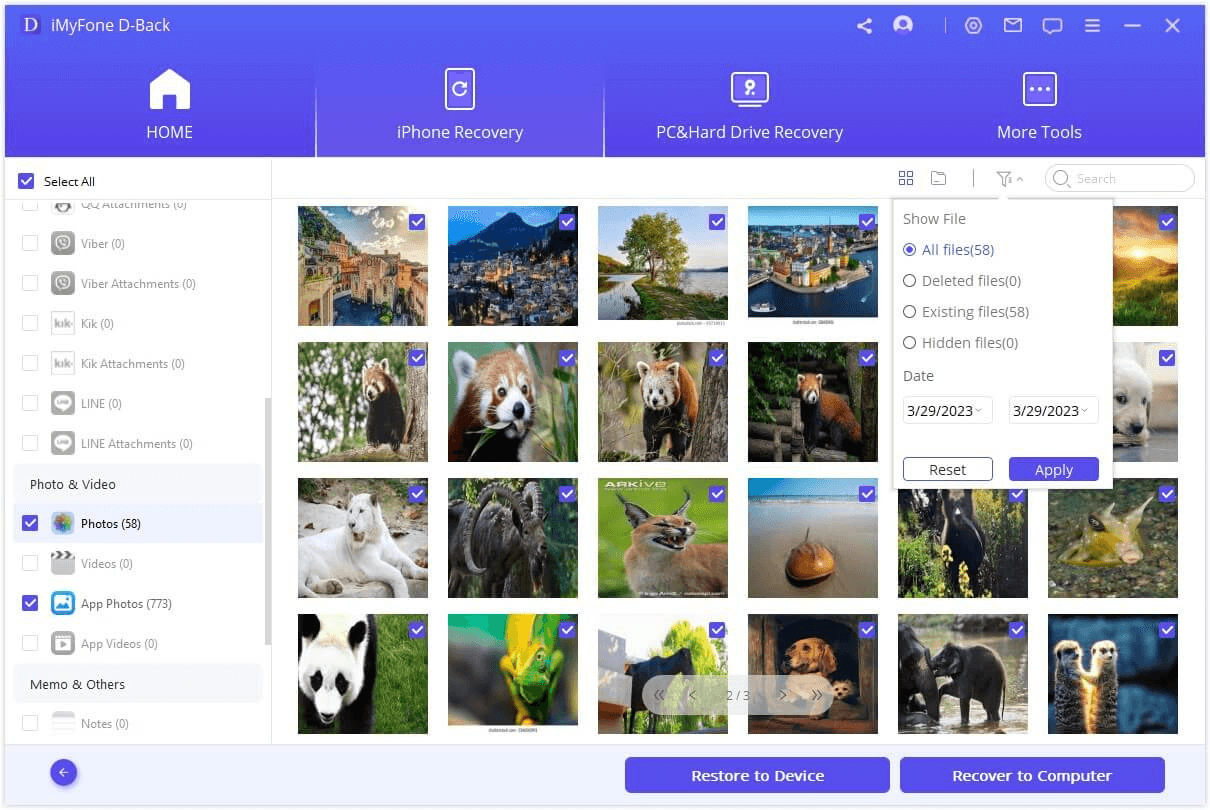
Det är så enkelt att återställa raderade iPhone-foton med iMyFone D-Back! Vet du vad? iMyFone D-Back kan återställa foton från en trasig eller skadad iPhone. Ladda ner och prova nu!
Klicka här för fler användarrecensioner av D-Back
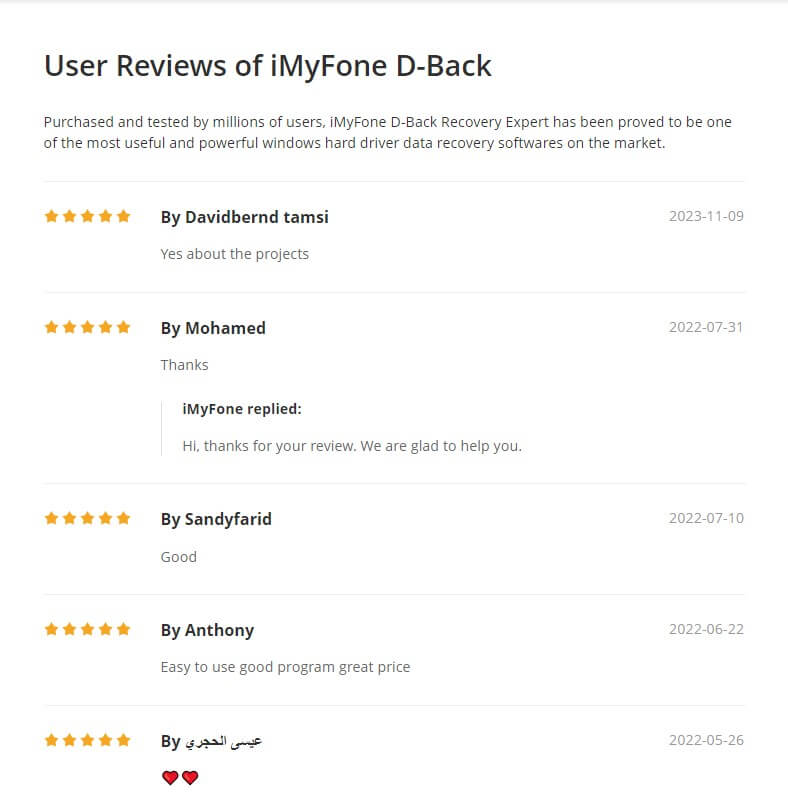
Vanliga frågor om Snapchat Photo Recovery
1 Hur återställer jag bilder från Snapchat "Endast mina ögon"?
Mina ögon är bara utrymmet skapat så att du kan hålla dina Snaps säkert.
Från "Minnen" kan du flytta dina berättelser och snaps till "Endast mina ögon", där bara du kommer att kunna se dem efter att ha angett din åtkomstkod. Om du glömmer den här koden kan du återställa den men du kommer att förlora allt du har sparat endast i Mina ögon.
2 Var lagras Snapchat-bilder?
Avsnittet "Minnen" i Snapchat är plattformens interna minne, där alla dina snaps lagras automatiskt. Om du vill ladda ner en av dessa bilder till din smartphone, gå till den bild du vill ha och välj nedladdningsalternativet.
En annan lösning är att spara bilden innan du delar den i appen. Du kan göra detta när du tar bilden genom att välja "Spara"-pilen för att spara bilden på din enhet.
Slutsats
Att förlora information på vår enhet är något som händer ganska ofta, men att förlora viktig information eller Snapchat-bilder är något som kan orsaka frustration. Det finns dock mekanismer som de som nämnts ovan, som kan implementeras ganska enkelt och är mycket effektiva.
Du behöver bara välja den som bäst passar dina behov och du kan återställa dina foton utan krångel.
